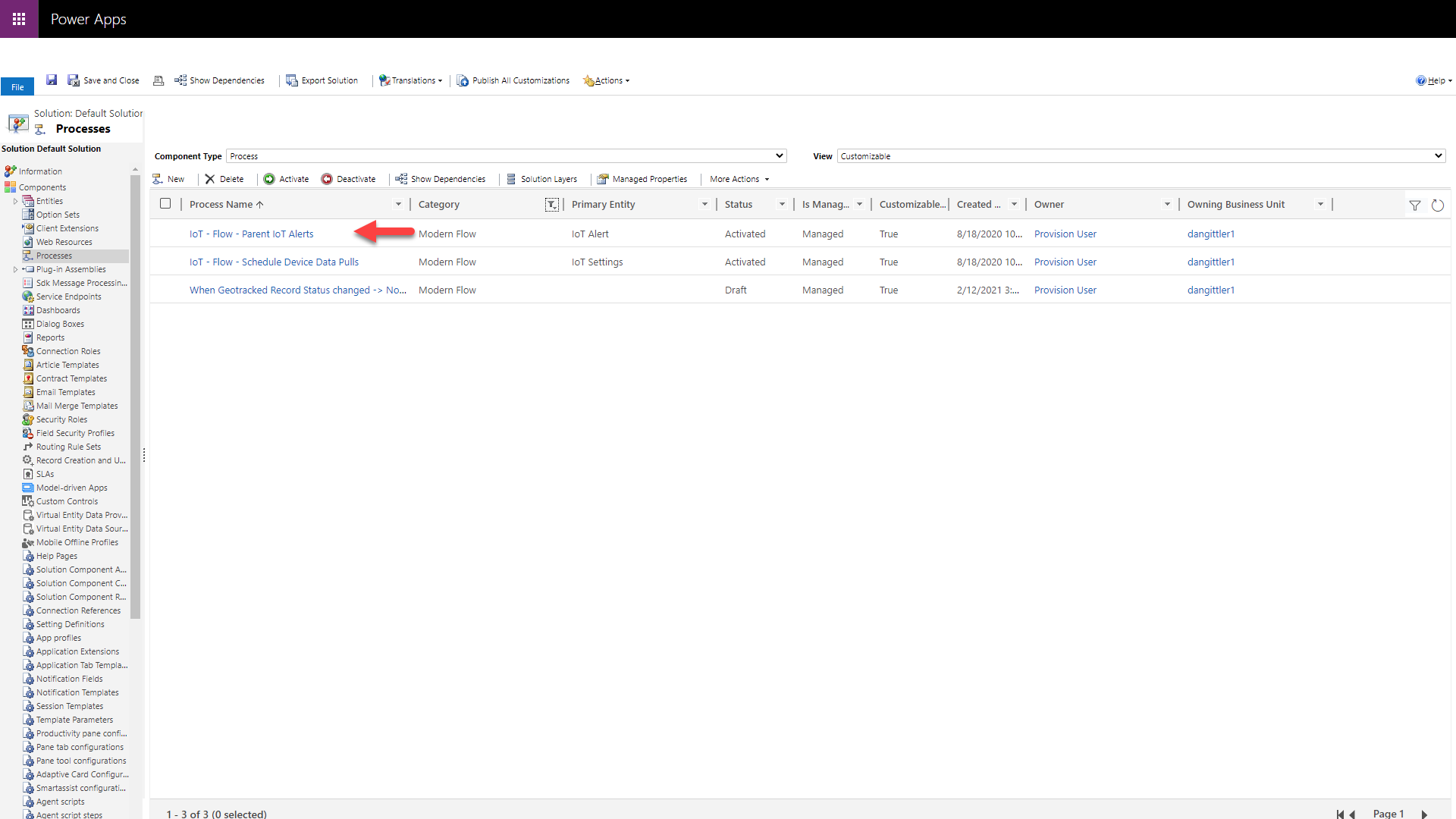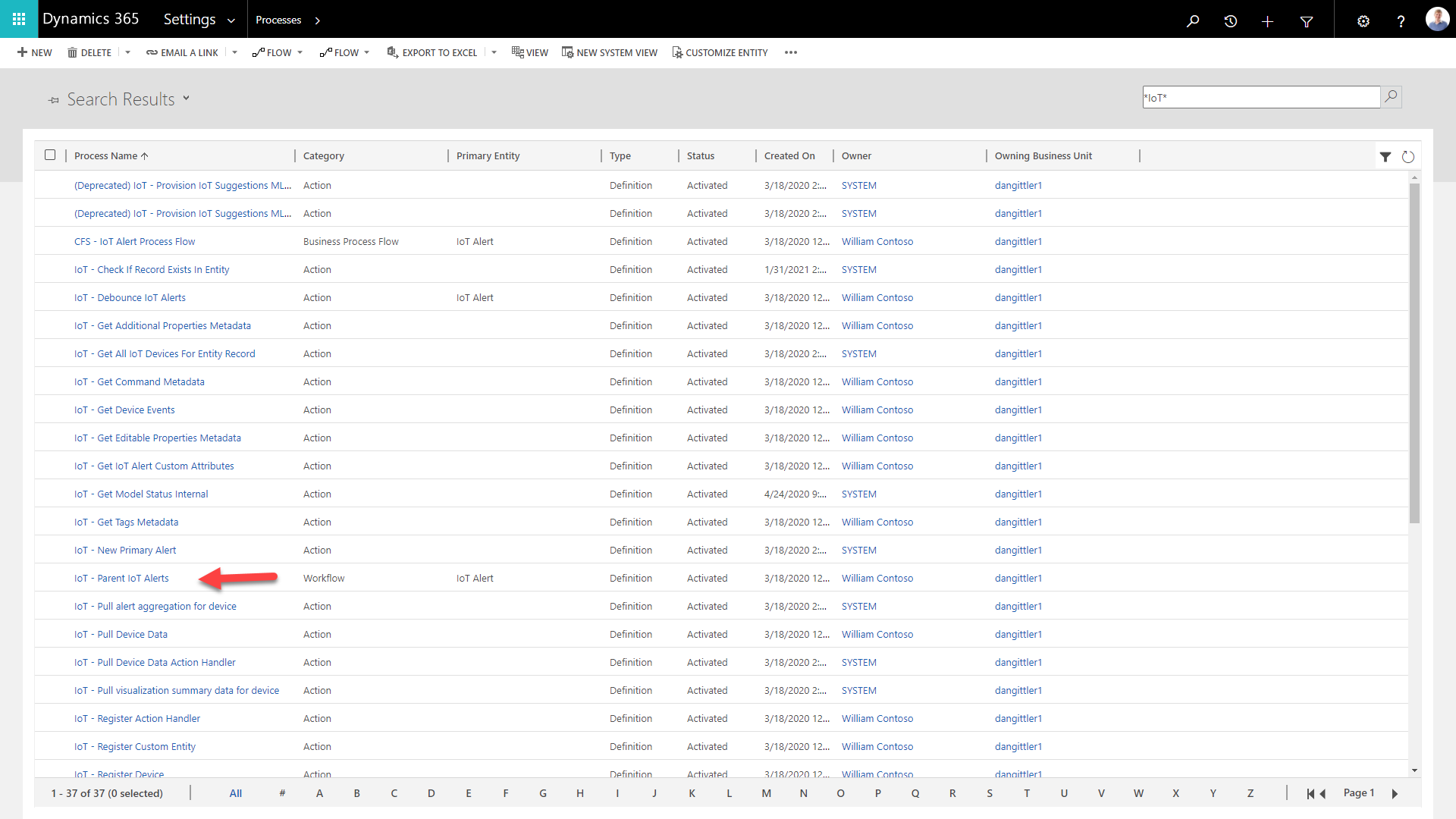Tworzenie alertów IoT i konwertowanie alertów IoT na zlecenia pracy
W Dynamics 365 Field Service alerty IoT są podzbiorem komunikatów IoT, które mogą wymagać uwagi. Na przykład konfigurowany czujnik w serwisowanej lodówce przekazał alert, że wilgotność przekroczyła dopuszczalną wartość progową. Aby pomóc w aktywnym dostarczaniu usług, możesz przekonwertować ten przychodzący alert IoT bezpośrednio na zlecenie pracy, które może następnie zostać zaplanowane i przypisane do technika.
W tym artykule dokonamy przeglądu:
- Jak są wyzwalane alerty IoT
- Jak wyświetlać alerty IoT w usłudze Field Service
- Jak tworzyć zlecenia pracy na podstawie alertów IoT.
Aby uzyskać instruktaż, zapoznaj się z następującym filmem wideo: ![]() Connected Field Service: Alerty IoT.
Connected Field Service: Alerty IoT.
Wyzwalanie alertów IoT w usłudze Azure IoT Hub
Jako że informacje o urządzeniu IoT przepływają do centrum Azure IoT Hub, można tworzyć reguły, które określają, kiedy alerty IoT powinny być tworzone w oparciu o komunikaty IoT.
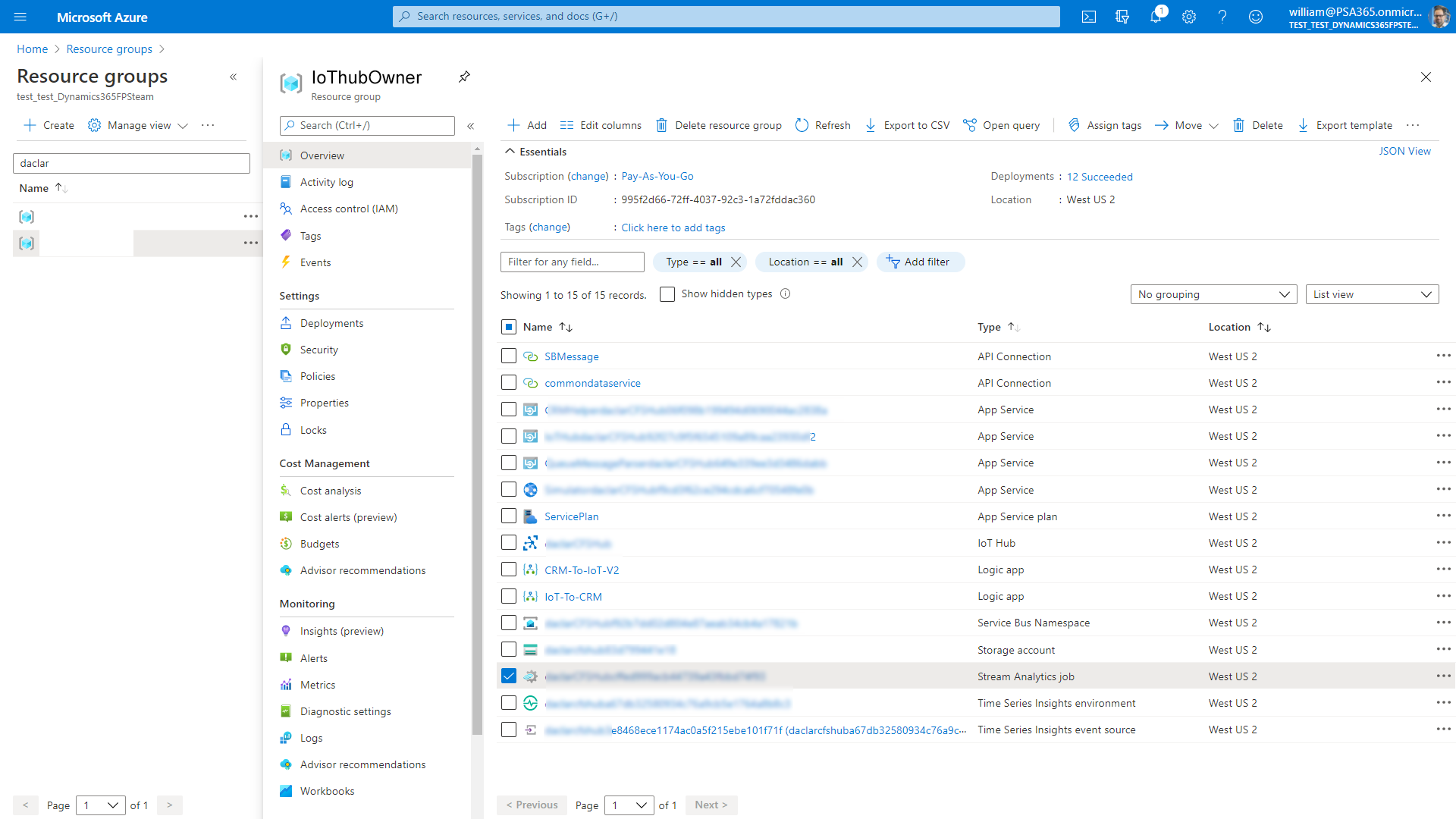
Te kryteria można znaleźć i edytować w Stream Analytics w grupie zasobów.
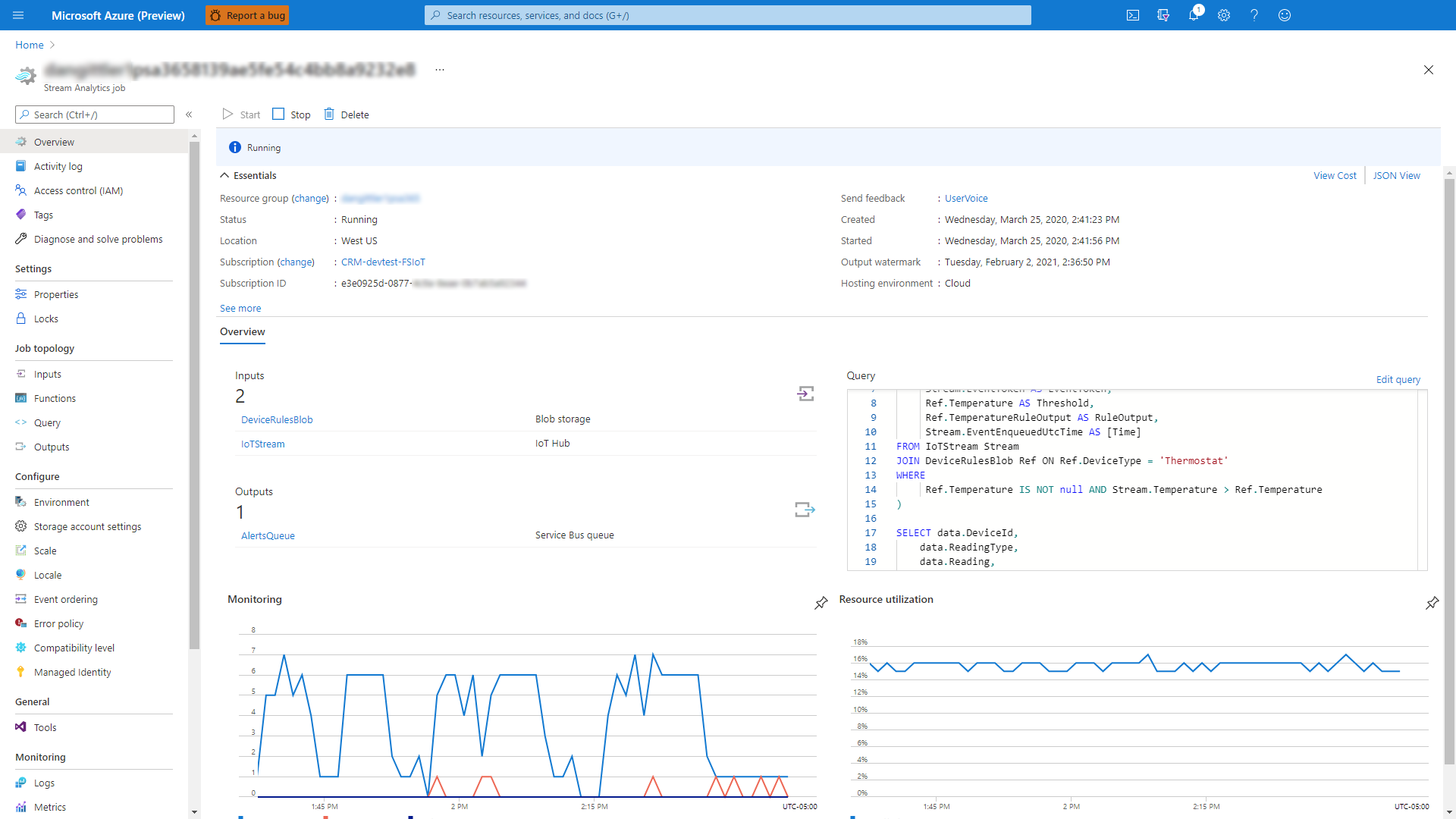
Przejdź do Zapytanie w lewym okienku, następnie wybierz IoTStream.
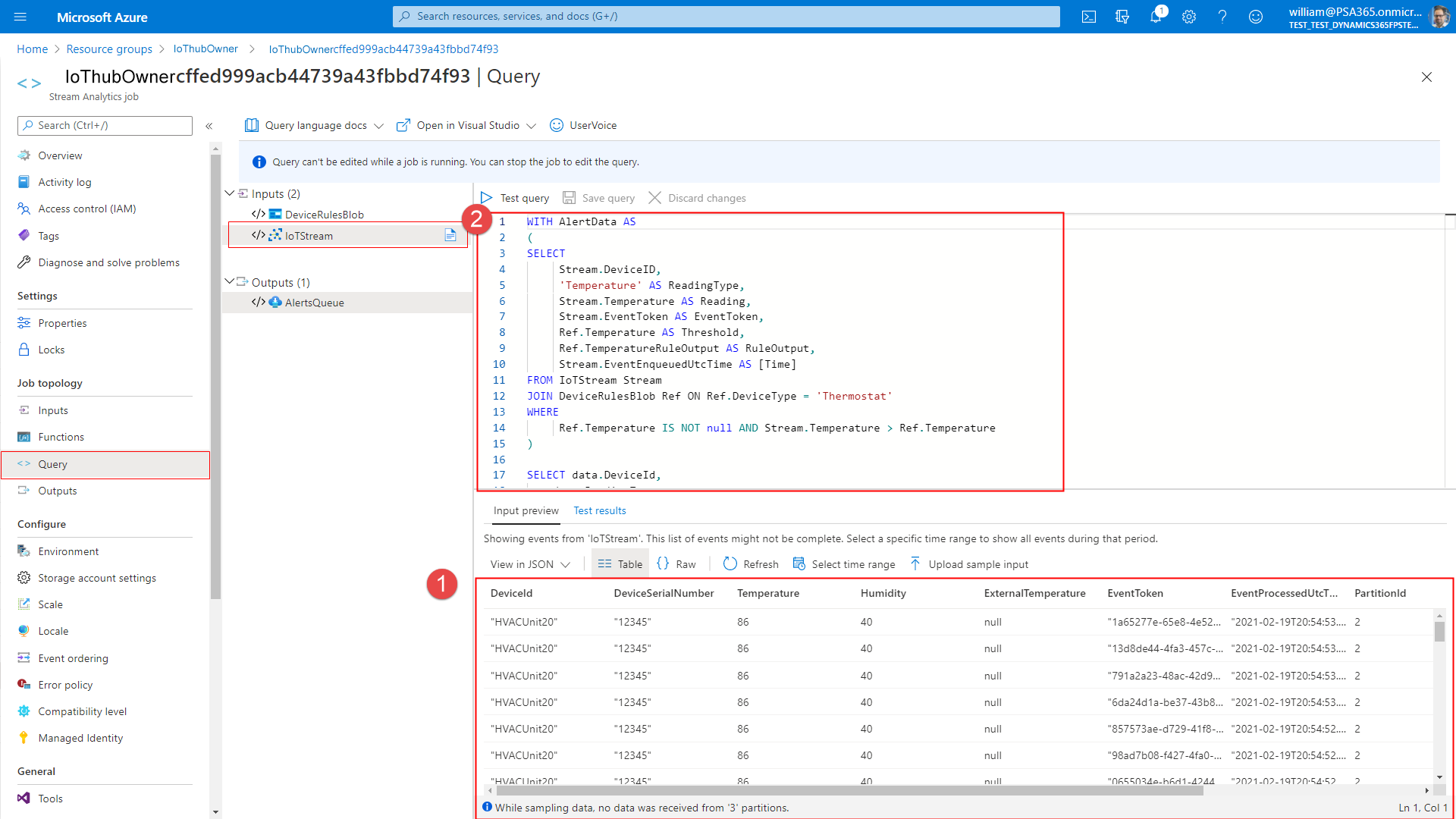
W odniesieniu do wywołań z poprzedniego obrazu:
- (1): dolne okienko ukazuje wszystkie przychodzące wiadomości IoT z podłączonego urządzenia.
- (2): górne okienko ukazuje JSON, który tworzy alerty IoT z wiadomości IoT.
Wyzwalaj alerty IoT przy użyciu symulatora
Skonfiguruj symulator, aby symulować urządzenia IoT i dane, aby zobaczyć dane urządzenia ściągnięte do usługi Field Service.
Aby znaleźć adres URL symulatora, zaloguj się do subskrypcji Azure, a następnie wybierz typ zasobu Usługa aplikacji w nowo utworzonej grupie zasobów.
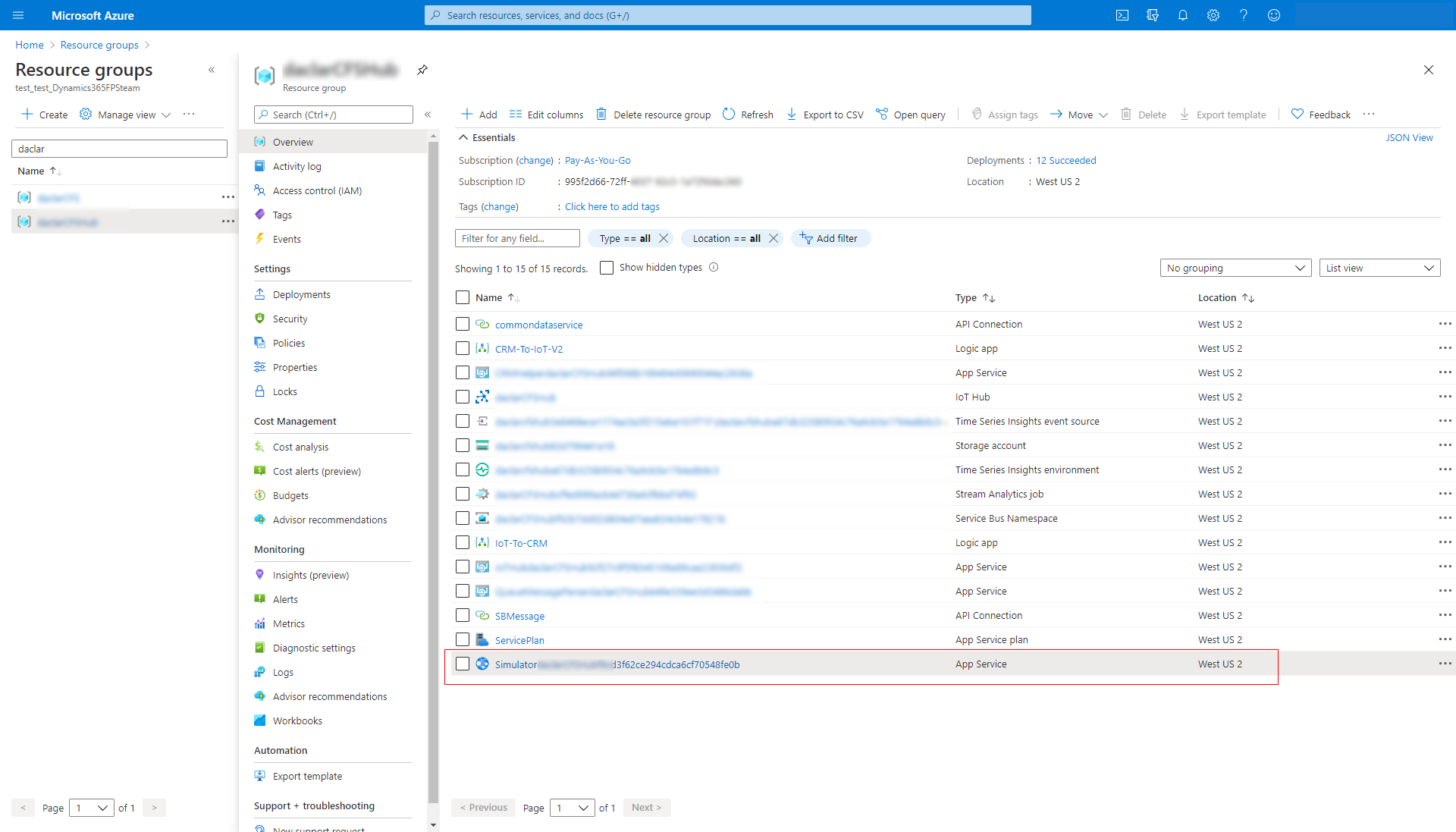
Zobaczysz adres URL w prawym górnym rogu. Skopiuj adres URL.
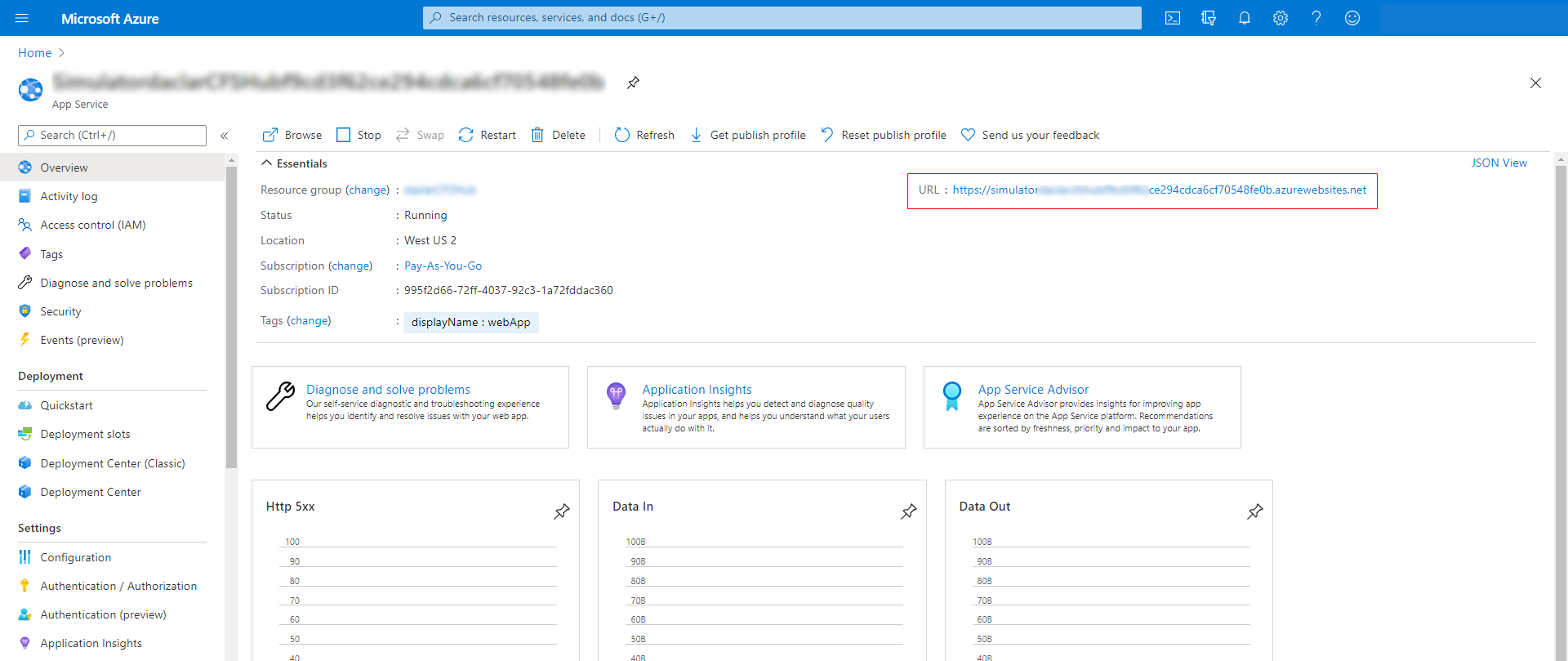
Zakończ poniższe kroki:
Wklej adres URL w pasku adresu przeglądarki, aby załadować stronę.
Po otwarciu strony symulatora wybierz Połączenie u góry.
Wprowadź nazwę hosta Centrum IoT i klucz. Host jest nazwą zasobu IoT Hub w portalu Azure.
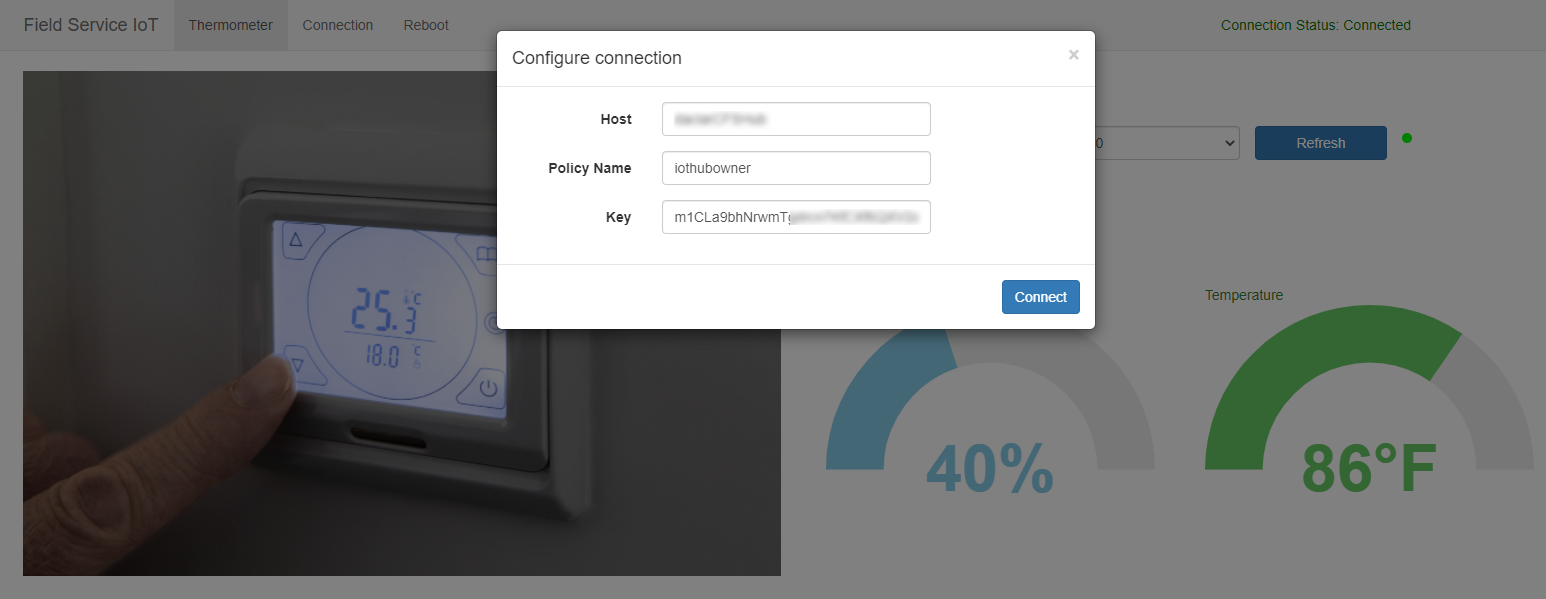
Dostęp do tego klucza można uzyskać, wybierając zasób IoT Hub i przechodząc do zasad dostępu udostępnianego, a następnie kopiując klucz podstawowy dla iothubowner, jak pokazano na poniższym zrzucie ekranu.
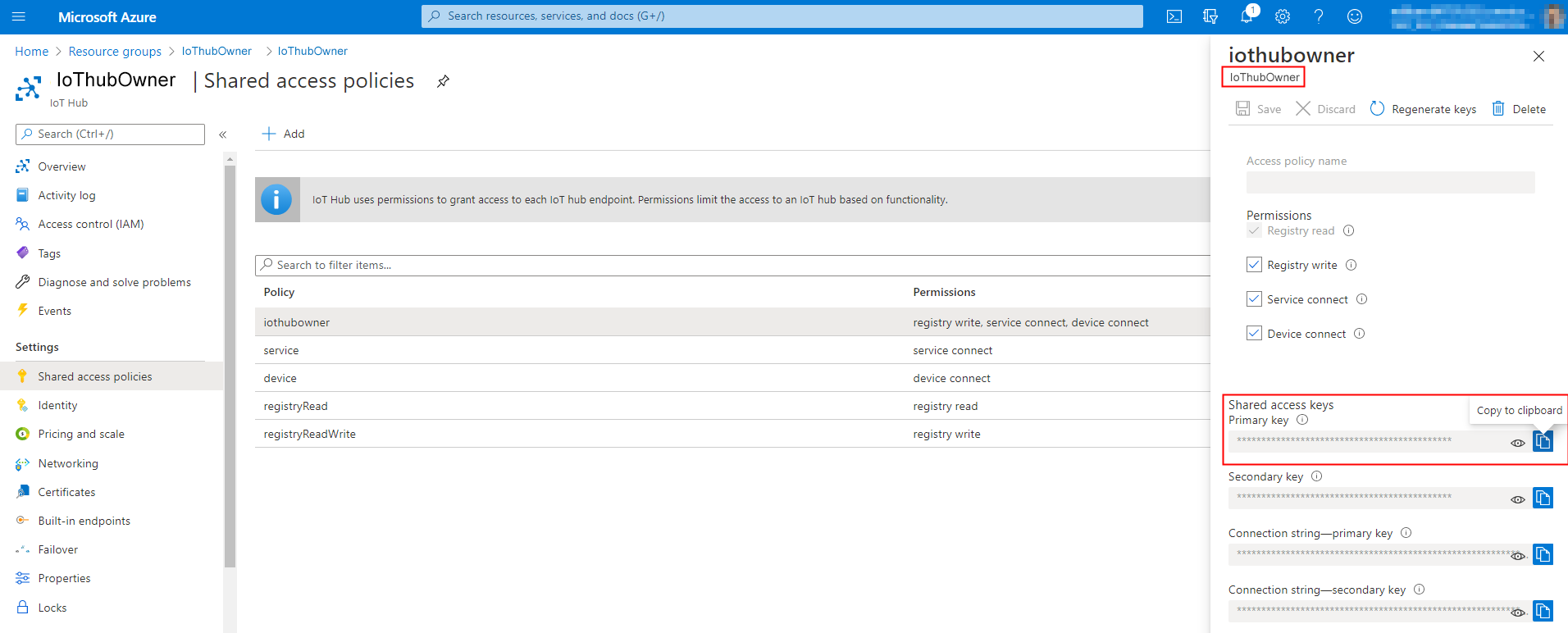
Zaznacz Centrum IoT w Grupa zasobów.
Po lewej stronie pod Ogólne, wybierz Zasady dostępu współdzielonego, aby uzyskać nazwę hosta i klucz podstawowy.
Upewnij się, że Stan połączenia jest oznaczony jako Połączono, a następnie zamknij okno dialogowe.
Teraz można wysłać polecenie testowe za pomocą symulatora próbki. Na przykład wybierz temperaturę i zwiększ ją do powyżej 70 stopni. Symulator jest wstępnie zaprogramowany, aby utworzyć alert IoT jeśli temperatura wyniesie ponad 70 stopni.
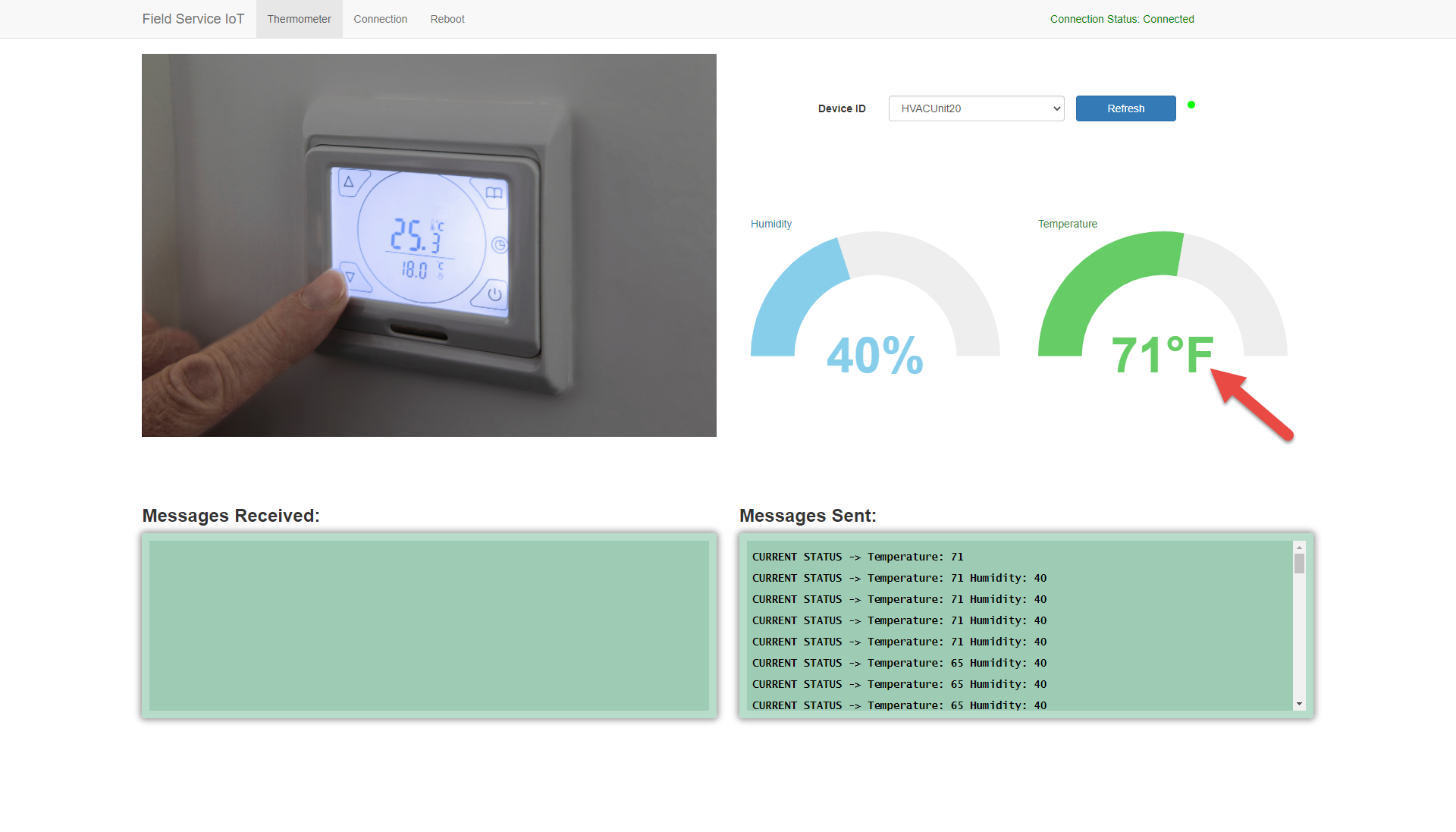
Uwaga
Nie używasz usługi Azure IoT Hub? Obsługiwane jest tworzenie alertów IoT w usłudze Field Service na podstawie komunikatów IoT u niestandardowego dostawcy IoT. Aby uzyskać więcej informacji, zobacz ten artykuł: Rozszerzalne źródła danych IoT dla Connected Field Service.
Po utworzeniu reguły w usłudze Stream Analytics aplikacja logiki utworzy alerty IoT na podstawie kryteriów reguły.
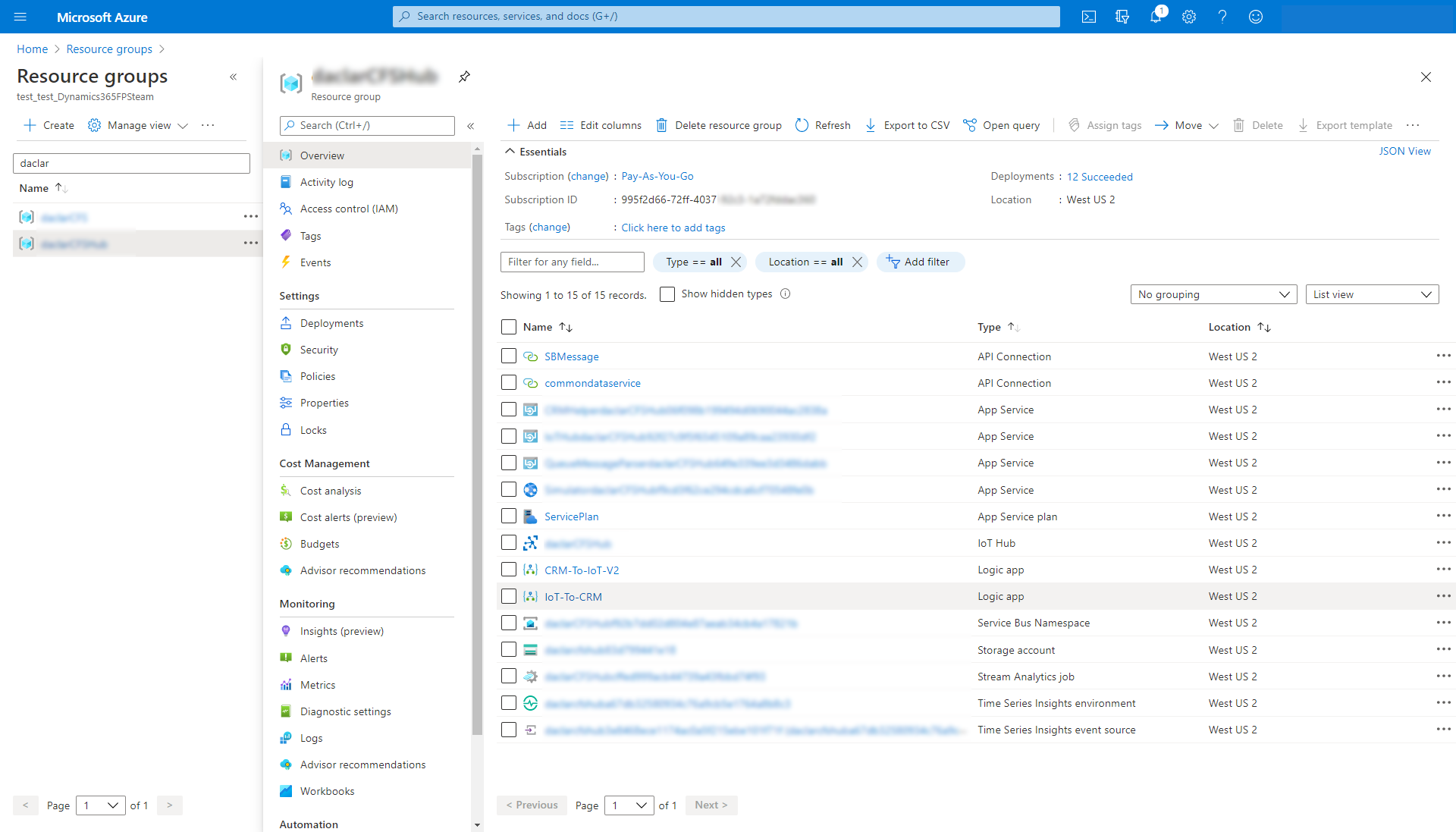
Wyświetlanie alertów IoT w usłudze Field Service
W naszym przykładzie z symulatorem alert IoT utworzono w usłudze Field Service, ponieważ odczyt temperatury w komunikacie IoT przekraczał 70 stopni.
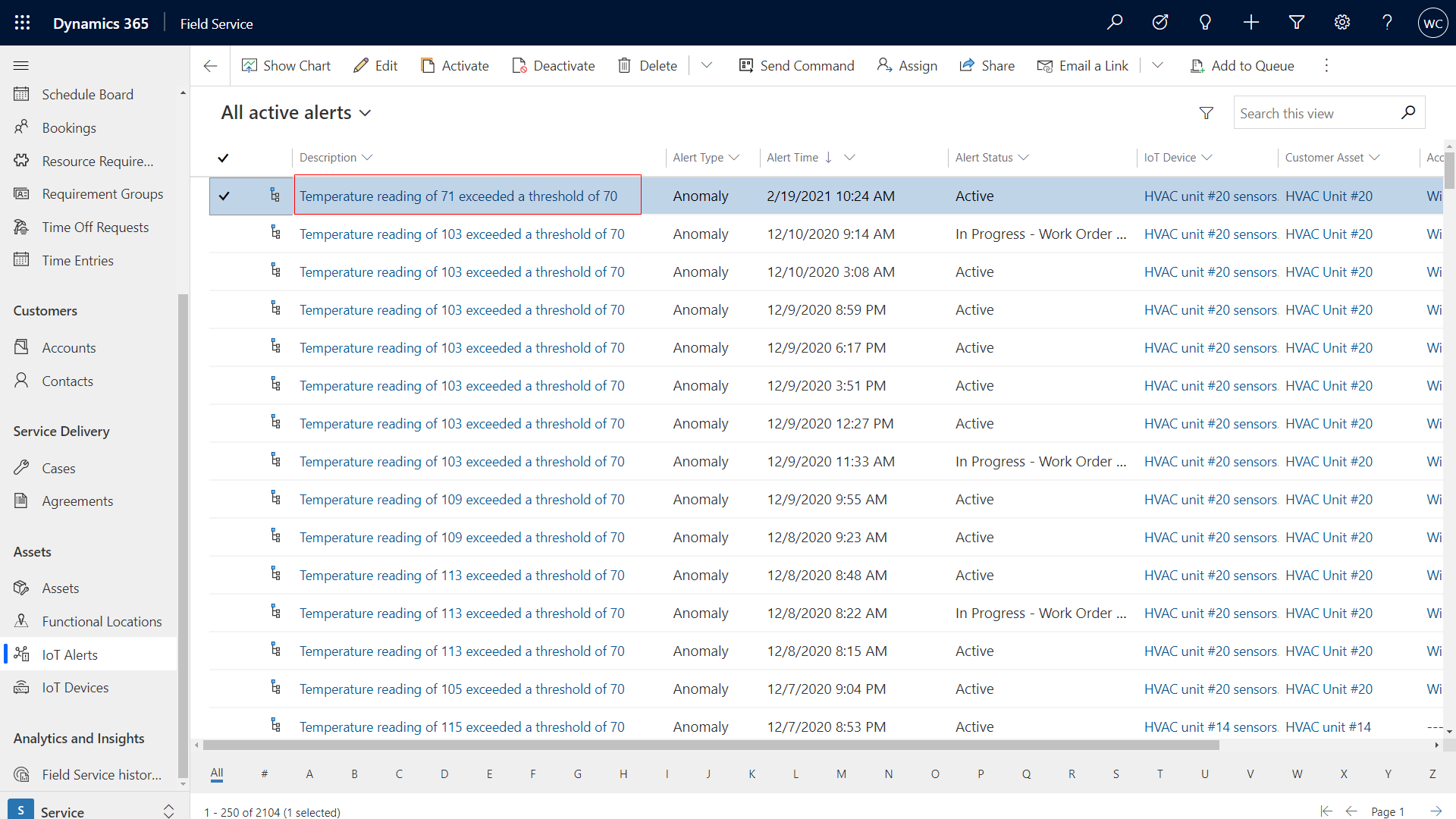
Formularz alertu IoT zawiera więcej szczegółów, a sekcja Dane alertu ukazuje szczegóły komunikatu JSON.
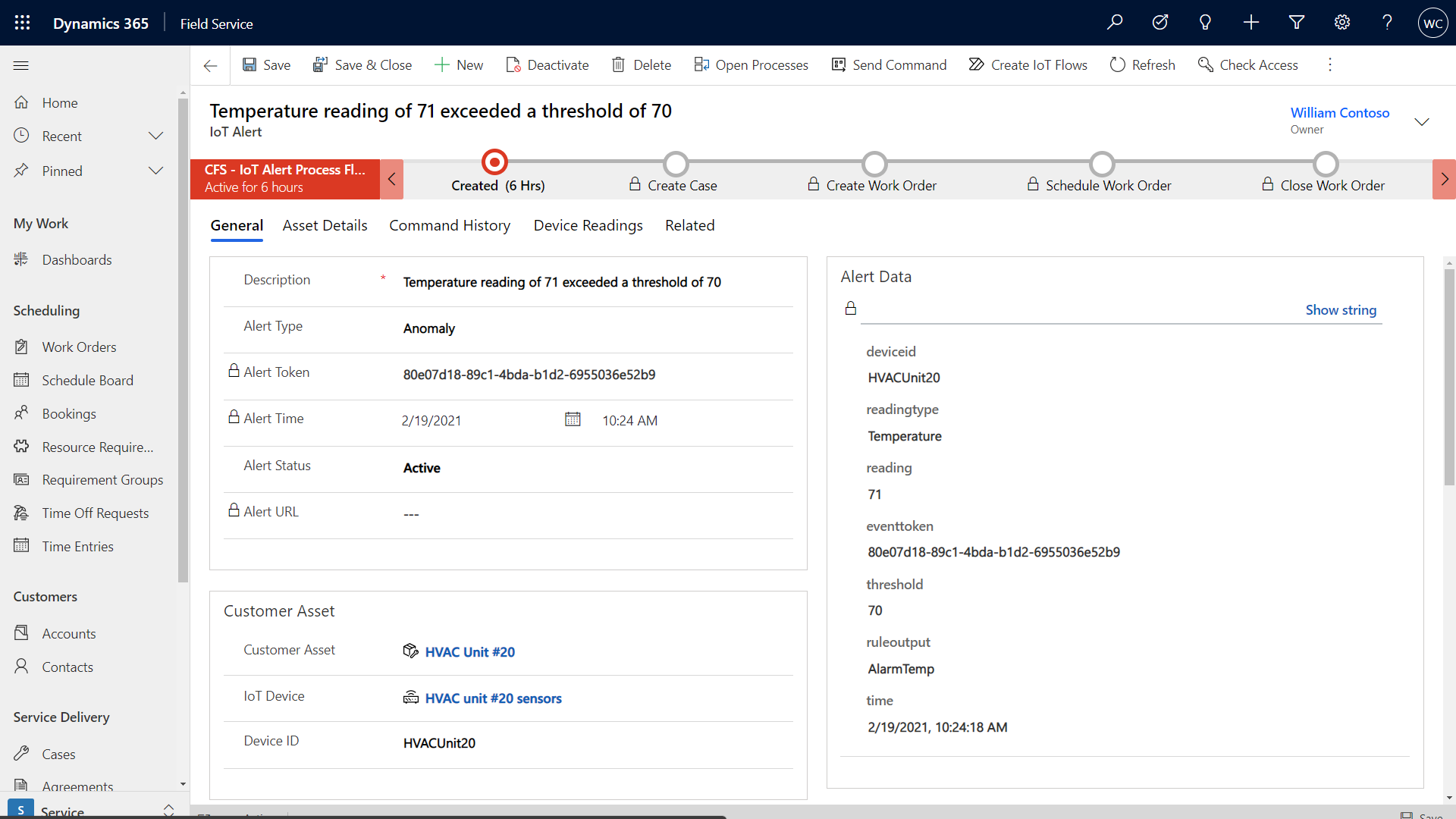
Konwertowanie alertu IoT na zlecenie pracy
Użyj przepływ procesów biznesowych do podjęcia działań w ramach alertu IoT.
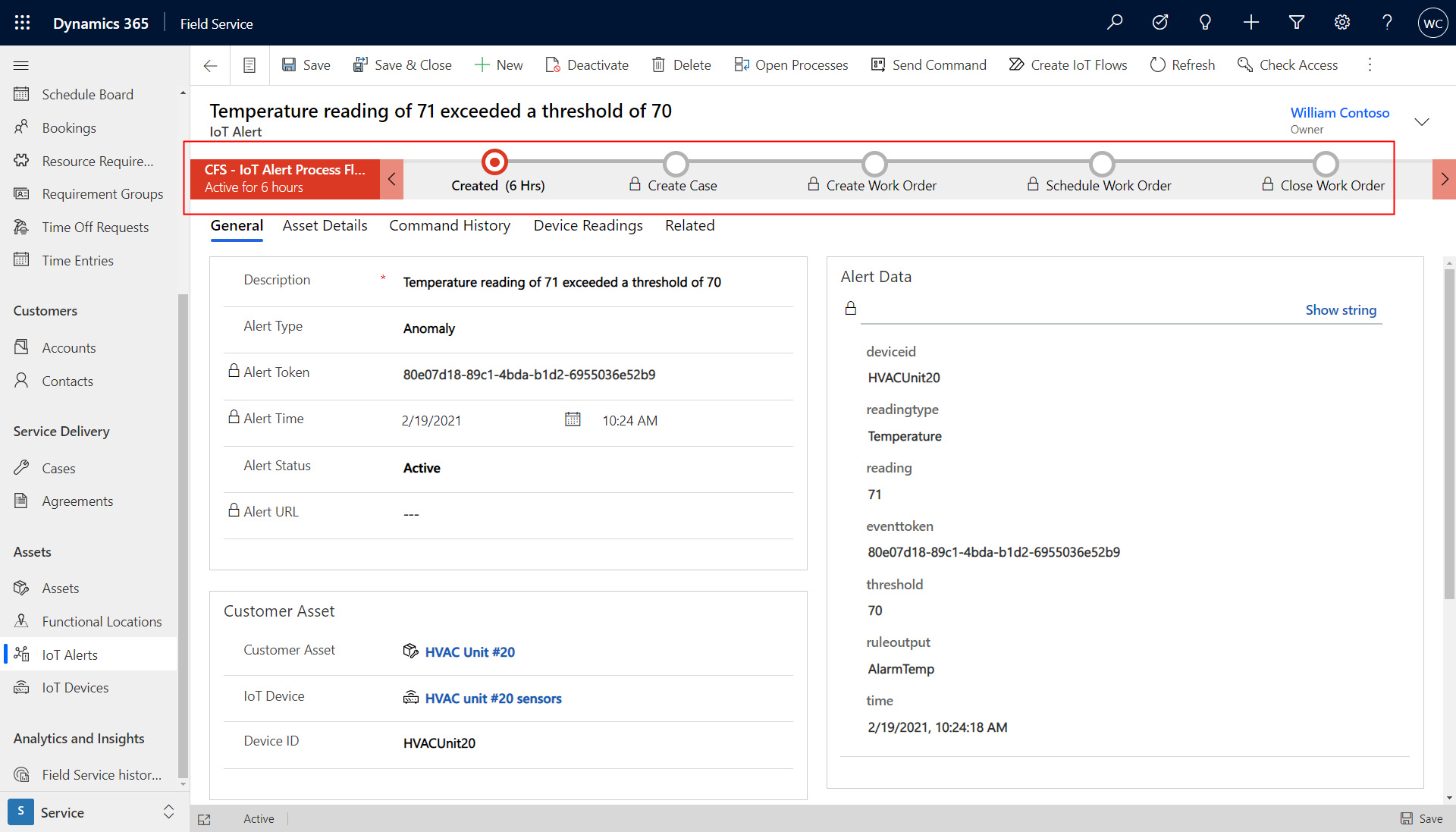
Utwórz sprawę powiązaną z alertem IoT w celu zdalnego zbadania sprawy.

Jeśli nie można zidentyfikować lub rozwiązać potencjalnego problemu, należy przejść do następnego kroku w przepływie procesów biznesowych w celu utworzenia zlecenia pracy.
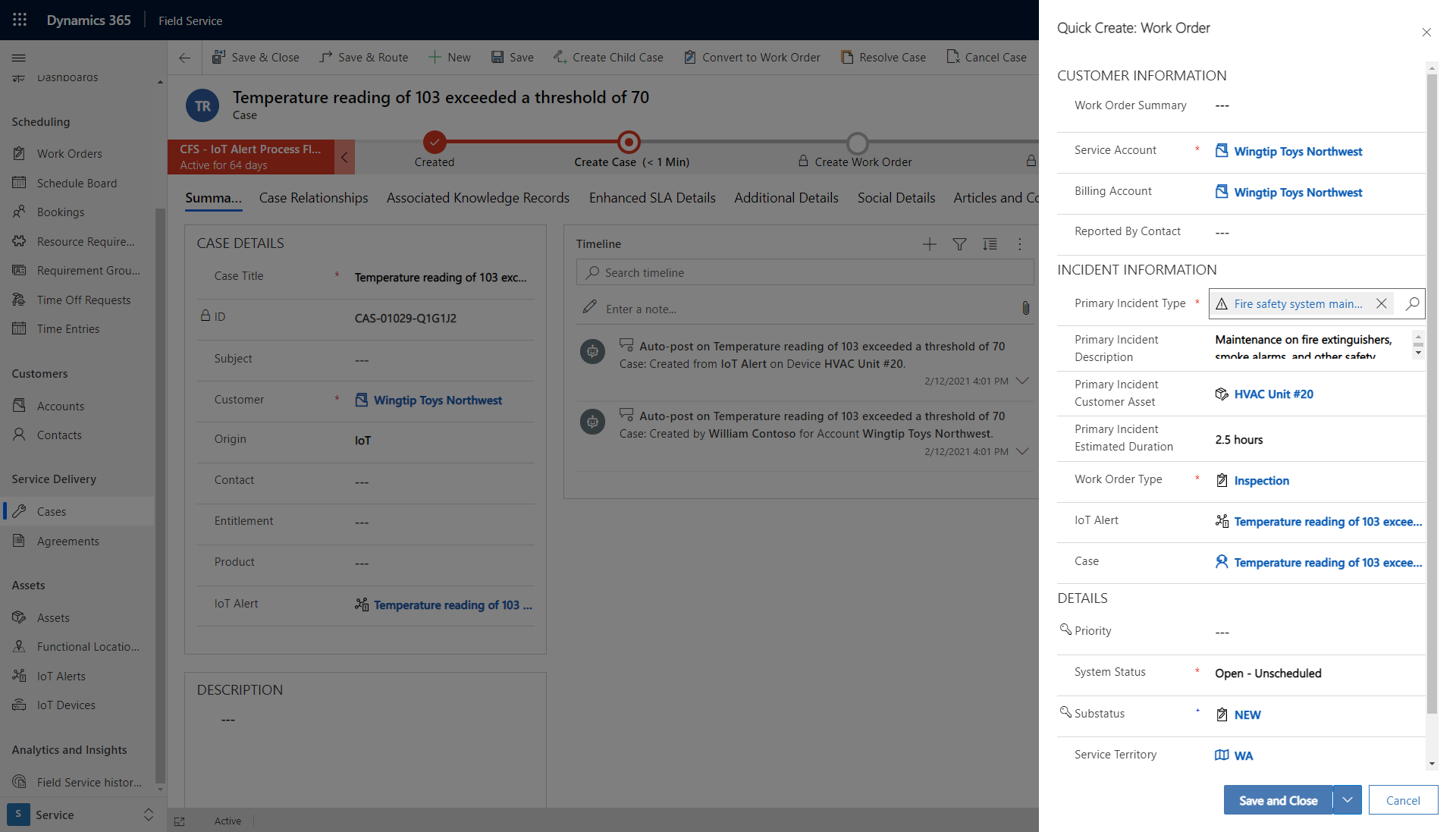
Alert IoT jest wspomniany w formularzu zlecenia pracy i jest dostępny dla technika na urządzeniu przenośnym.
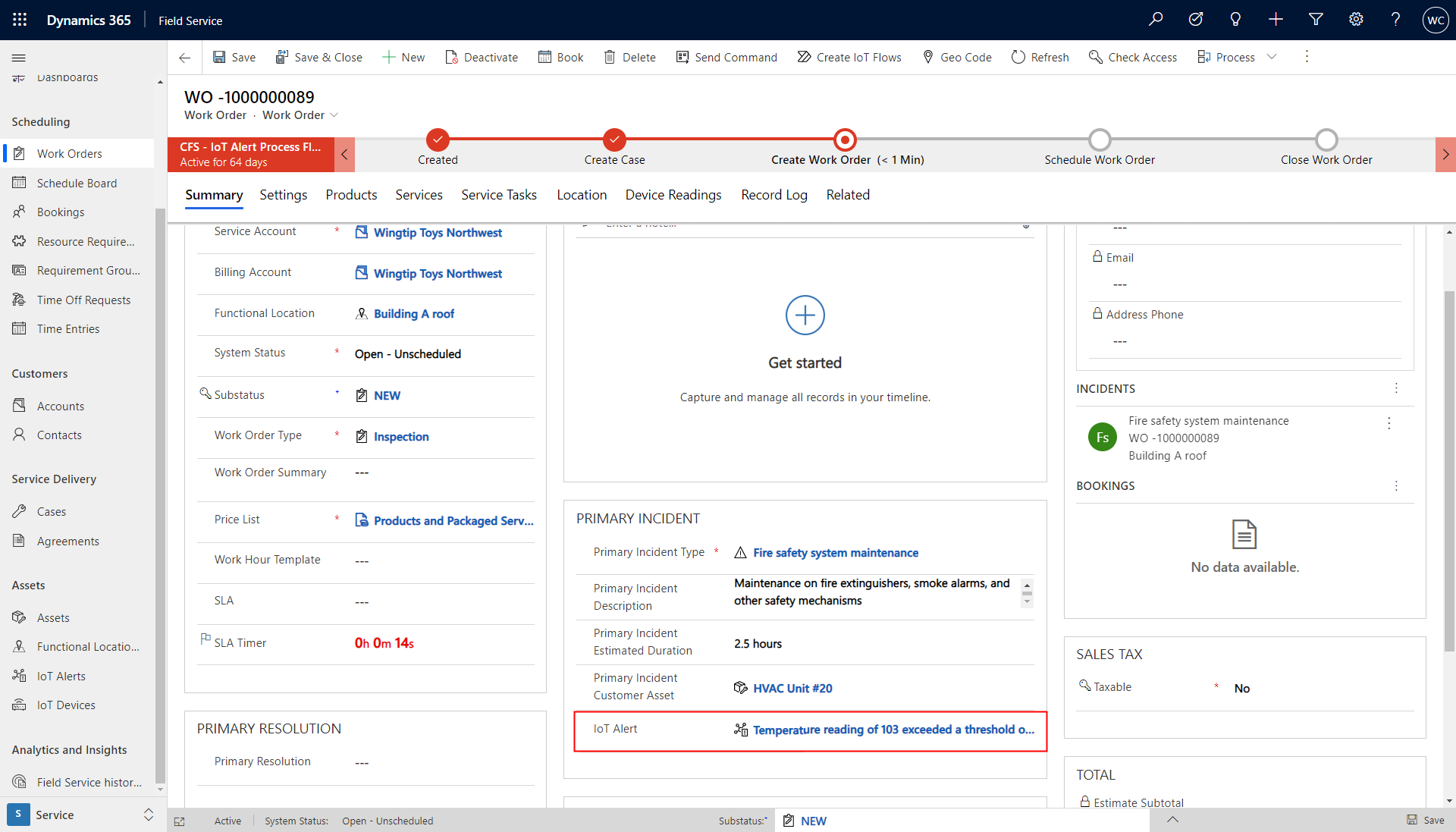
Organizowanie alertów IoT
Dla tego samego problemu można utworzyć wiele alertów IoT dla tego samego urządzenia IoT.
System rozpoznaje podobne alerty IoT i grupuje je razem.
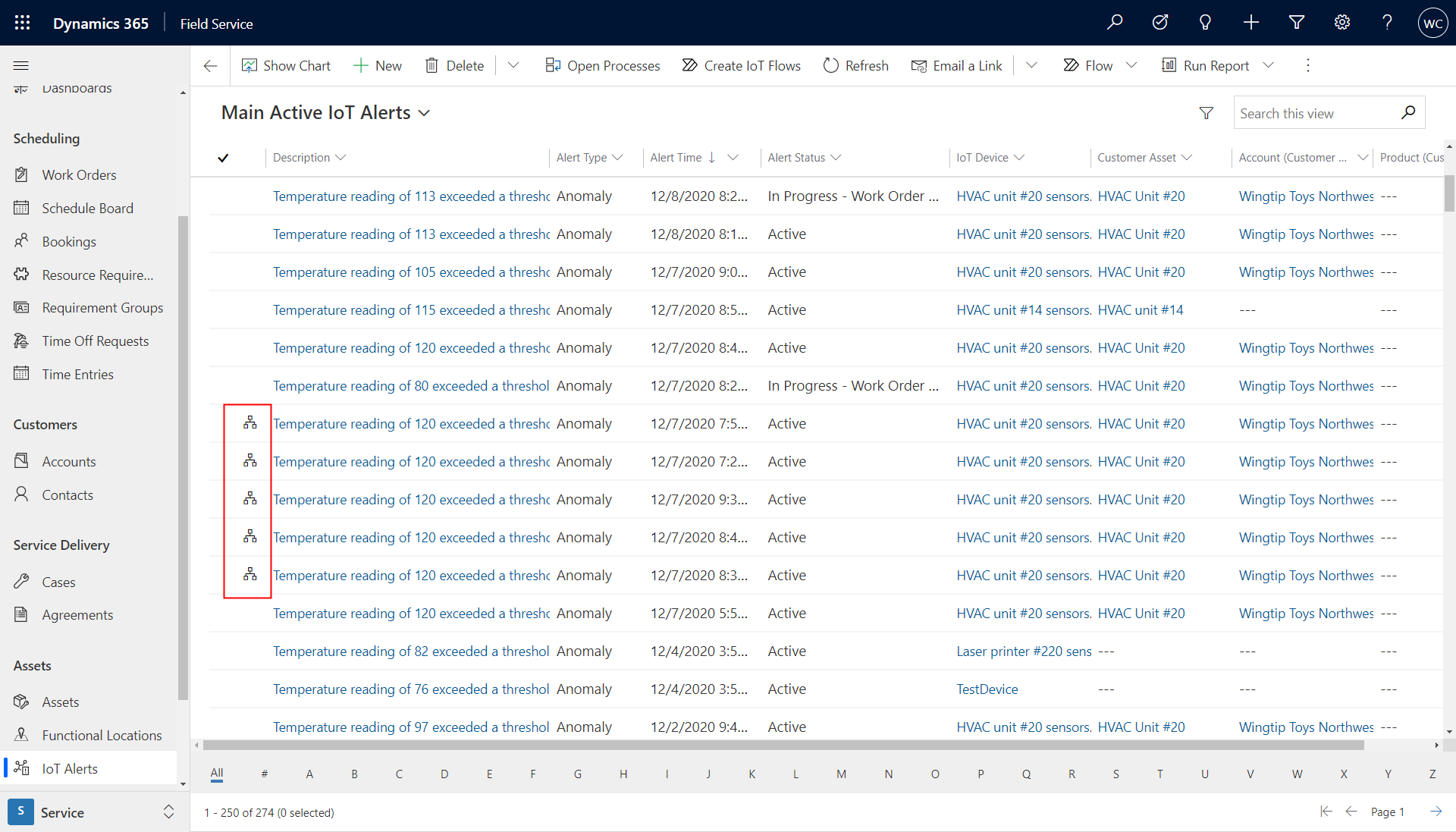
Wybierz ikonę grupy obok alertu IoT, aby za jednym razem zobaczyć podobne alerty IoT dla tego samego urządzenia.
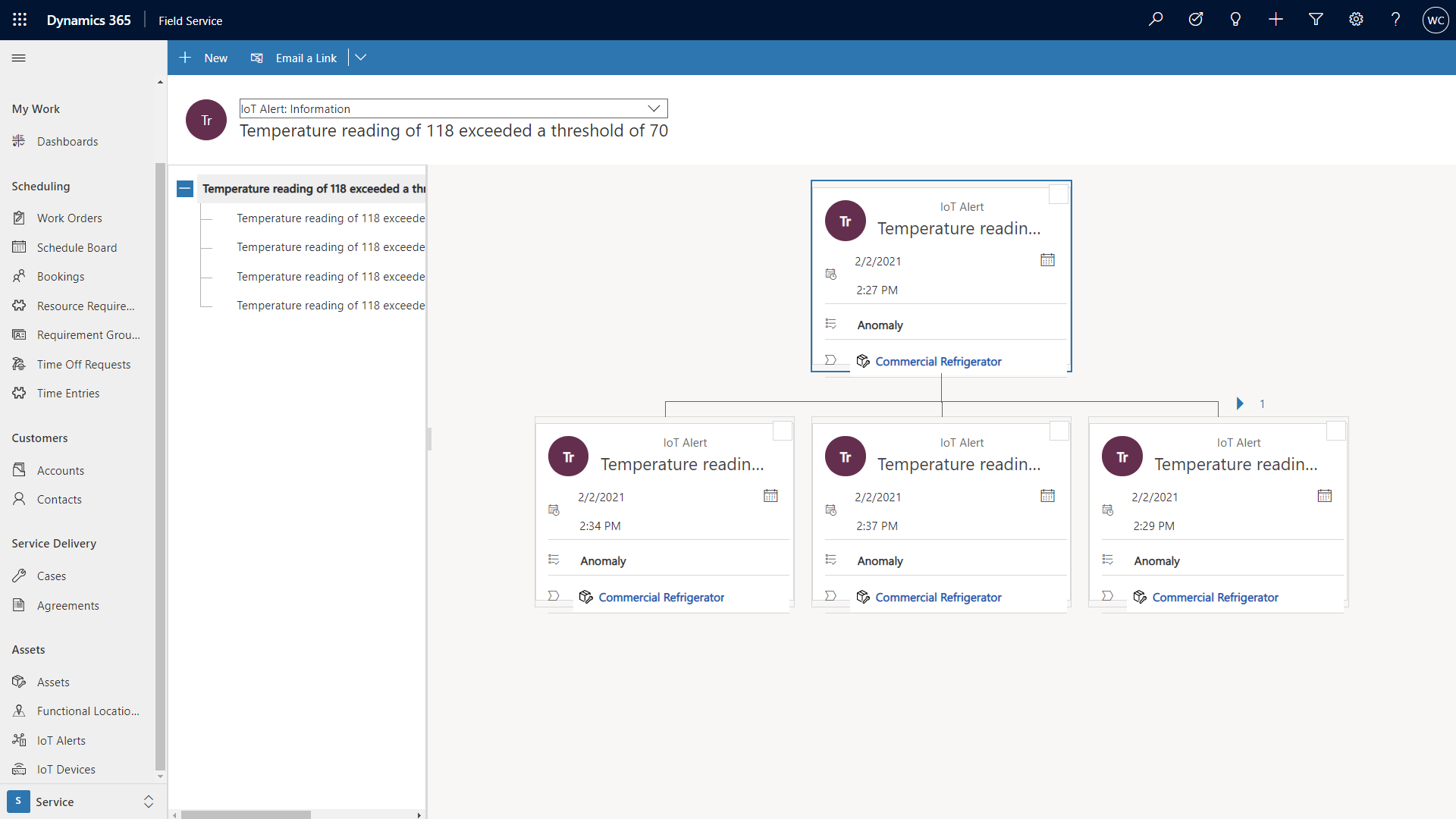
Za pomocą funkcji AI można również zasugerować, które alerty IoT mają większy priorytet na podstawie danych historycznych, na przykład które alerty IoT zostały przekonwertowane na zlecenia pracy. Aby uzyskać więcej informacji, zobacz ten artykuł: Sugestie AI dotyczące alertów IoT.
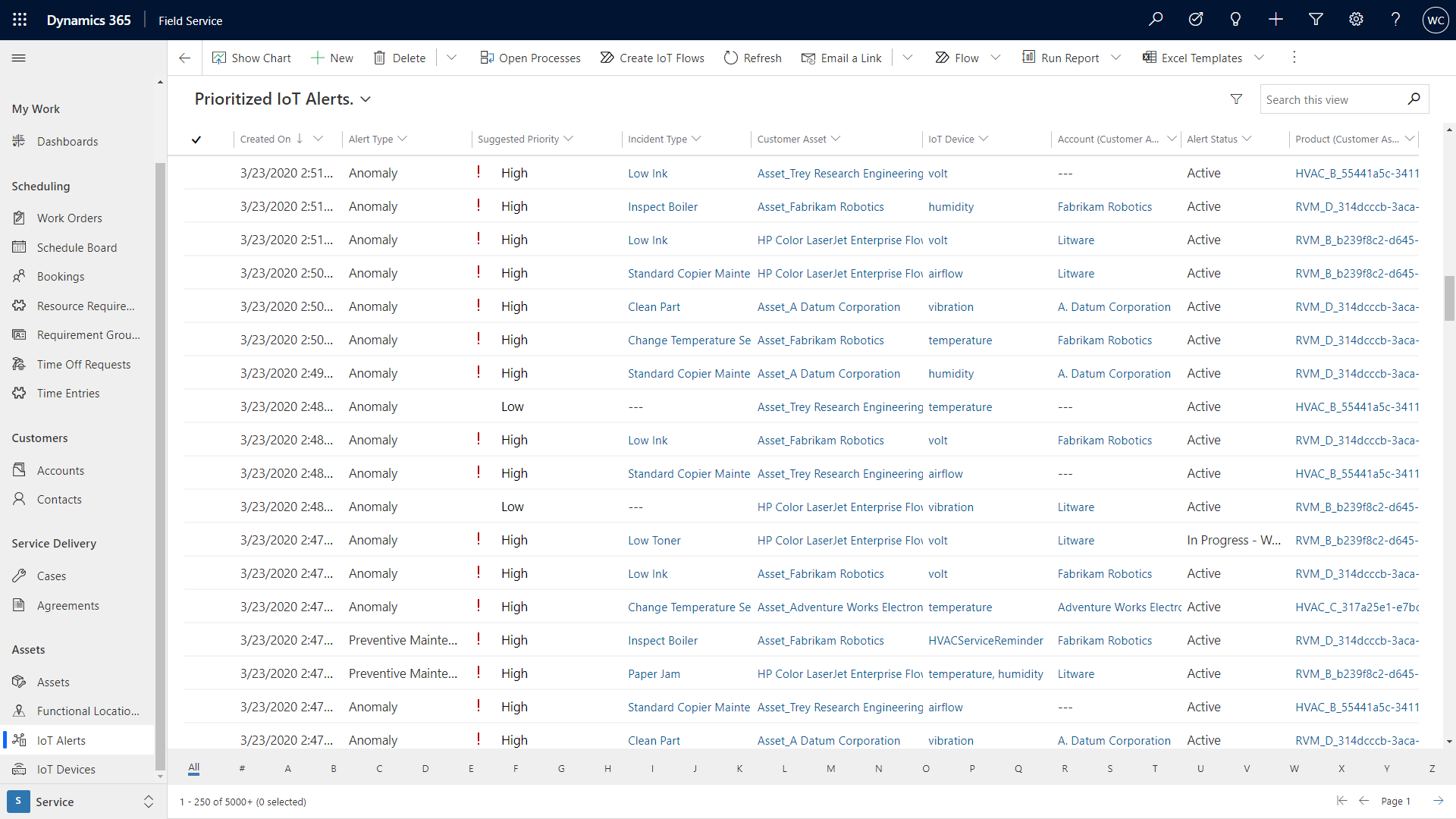
Nadrzędne alerty IoT
Gdy alert IoT jest tworzony w usłudze Connected Field Service, istnieją reguły agregowania, które decydują, czy alert ma być nadrzędny pod innym istniejącym alertem, ponieważ alert może być dla urządzenia lub zasobu, który już ma otwarty alert. W przypadku automatycznej nadrzędności można uniknąć przekroczenia listy alertów z wieloma alertami dla tego samego problemu.
Aby skonfigurować, których pól należy użyć do podjęcia decyzji o tym, czy alert ma być nadrzędny, przejdź do Ustawienia IoT>Karta Reguły agregacji alertów.
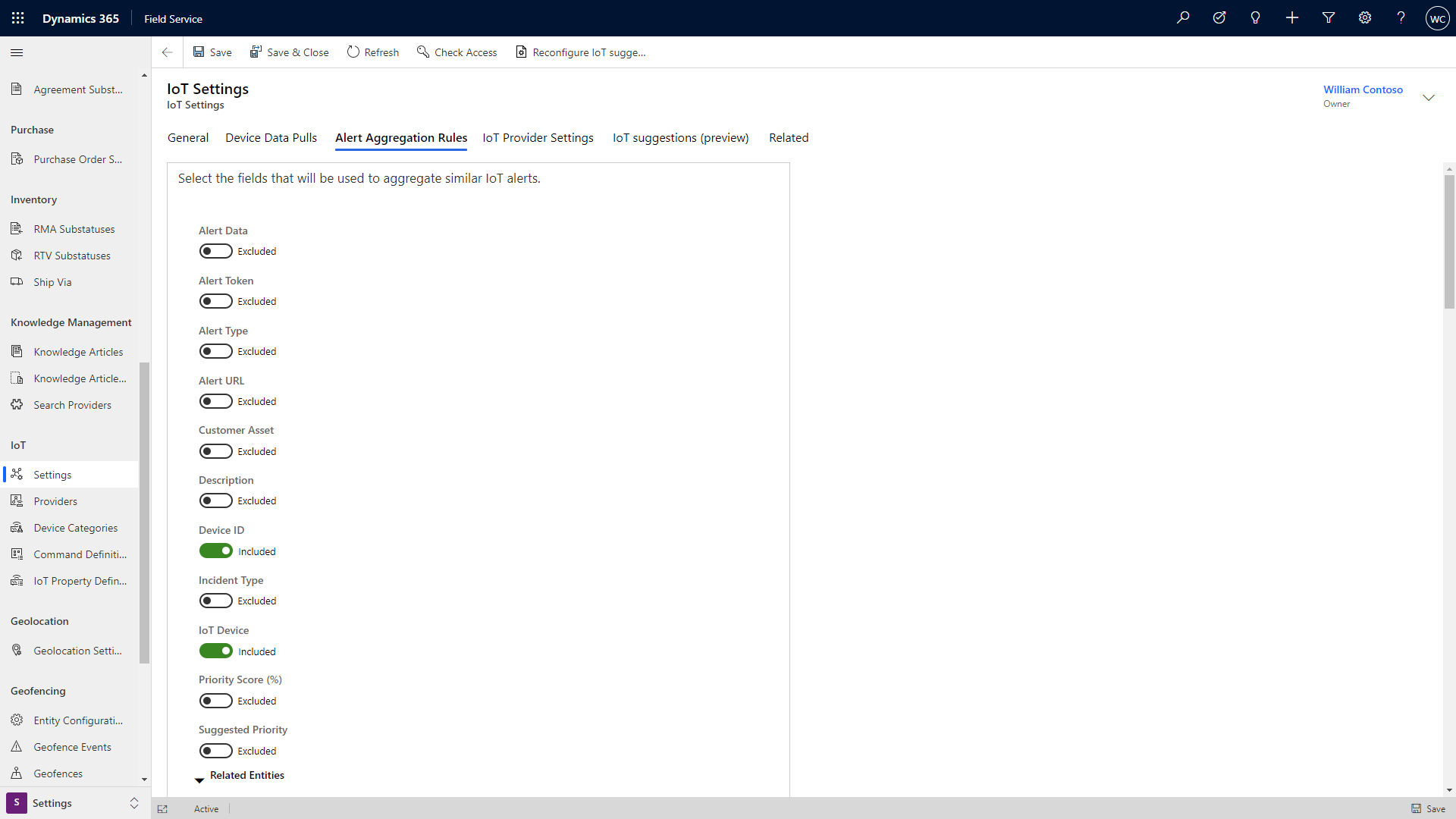
Jeśli wszystkie wybrane pola zostaną dopasowane, alert zostanie nadrzędny, jeśli czas alertu znajdzie się w ciągu pięciu minut od poprzedniego alertu.
Wyłączenie wszystkich pól w ustawieniach agregowania alertów powoduje, że wciąż jest domyślne, gdzie będzie nadrzędny dla alertu, jeśli identyfikator urządzenia pasuje, a czas alertu mieści się w ciągu pięciu minut.
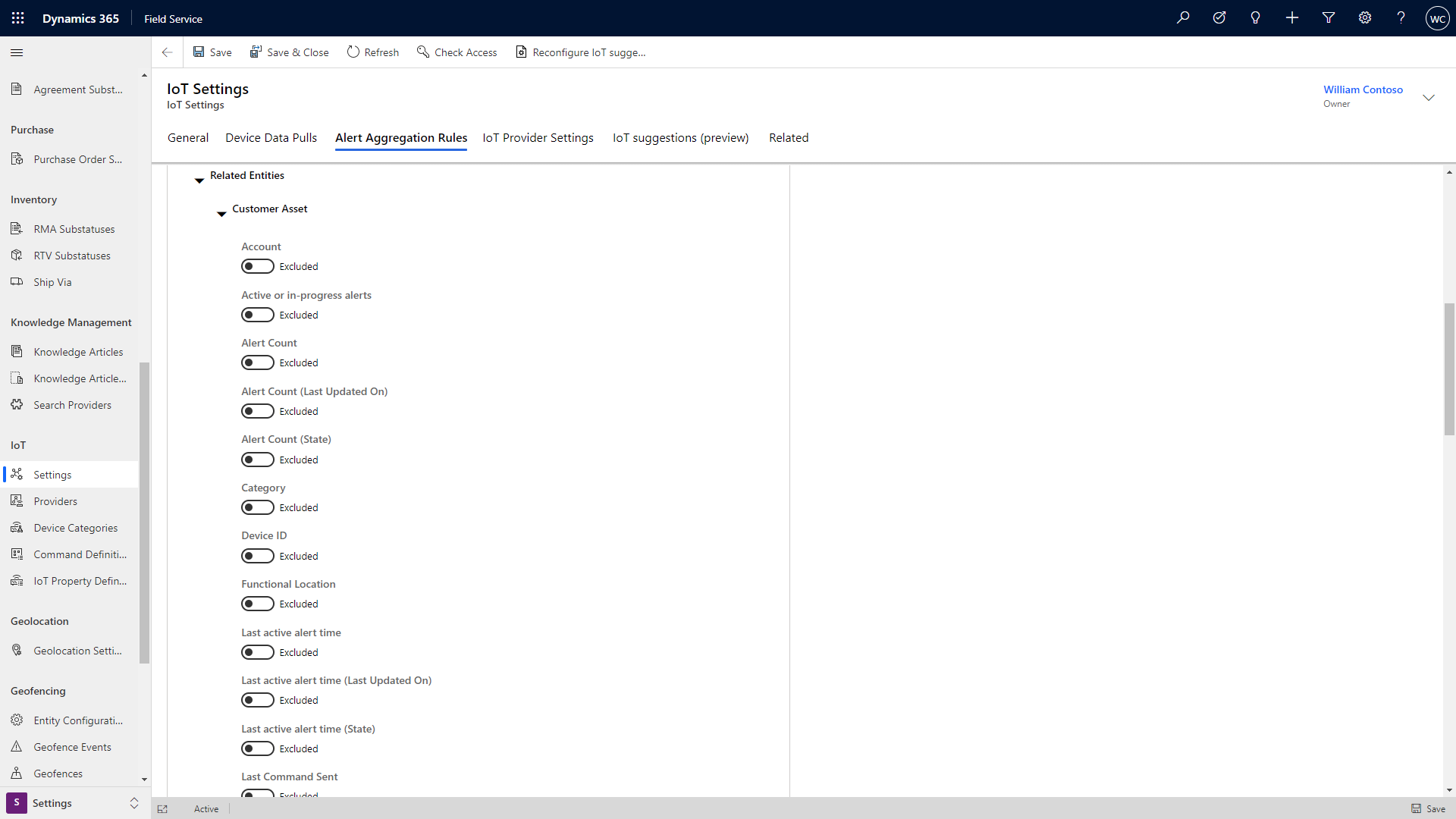
Jeśli nie ma wartości w polu czasu alertu, system używa pola Data utworzenia w rekordzie alertu, aby się upewnić, że mieści się w ciągu pięciu minut od innych pasujących alertów.
Aby edytować 5-minutową regułę, aby uwzględnić alerty utworzone poza tym pięciominutowym oknem lub jeśli chcesz, aby okno było krótsze, możesz zmodyfikować okres "debounce" przepływu lub przepływu pracy.
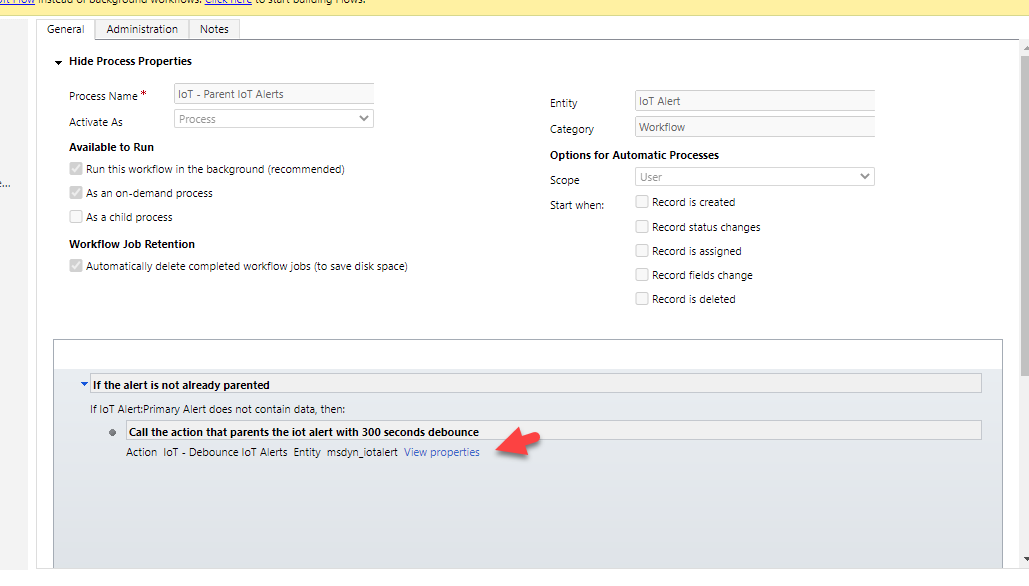
Po znalezioniu alertu nadrzędnego sprawdzamy najpierw, czy dopasowany alert ma element nadrzędny. W takim przypadku nowy alert jest połączony z istniejącym alertem nadrzędnym alertu, który został dopasowany. Jeśli pasujący alert nie ma elementu nadrzędnego, nowy alert jest połączony z tym pasującym alertem, który jest obecnie alertem nadrzędnym.
Aby całkowicie wyłączyć funkcję automatycznych elementów nadrzędnych należy wyłączyć przepływ pracy lub przepływ (w zależności od tego, czy w organizacji jest używane ulepszane przetwarzanie w tle kontrolowane za pomocą ustawień usługi Field Service). Aby uzyskać więcej informacji, zobacz artykuł o domyślnych ustawieniach w usłudze Field Service.